随着科技的不断进步,数字化绘画已经成为许多艺术家和设计师创作的首选方式。画图平板作为一款专业的绘图设备,配合电脑使用可以极大提高工作效率和创作质量。然而,对于初学者来说,如何将画图平板连接到电脑并流畅地进行操作可能会遇到一些困惑。本文将为您提供一个详细的指导,帮助您轻松完成画图平板与电脑的连接,并介绍如何进行高效的操作。
准备工作
在连接画图平板到电脑之前,您需要准备以下硬件和软件:
确保画图平板和电脑都已充分充电或连接到电源。
准备好画图平板的连接线(如USB、TypeC、或者无线连接方式)。
确保电脑安装了适当的驱动程序和操作软件(如AdobePhotoshop、CorelPainter等)。

连接画图平板到电脑
物理连接
1.检查连接线:请检查画图平板的连接线是否完好无损。
2.连接设备:将连接线的一端插入画图平板的相应接口,另一端连接到电脑的USB或Type-C接口。
3.开启设备:打开画图平板的电源开关,此时电脑可能会自动检测到新硬件并安装驱动程序。
无线连接(如有)
若您的画图平板支持无线连接,那么操作步骤如下:
1.启动平板的无线功能:在平板上找到并启用无线连接按钮。
2.搜索网络:在电脑端打开网络设置,搜索并连接到平板的无线网络。
3.完成配对:连接成功后,电脑和画图平板均会提示配对成功。
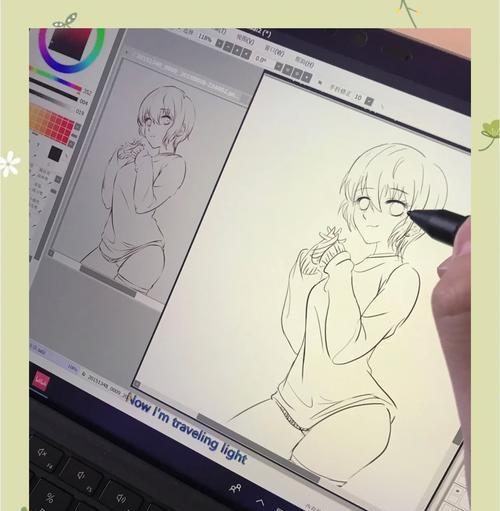
安装与设置驱动程序
连接后,您可能需要安装或更新画图平板的驱动程序:
1.自动安装:对于多数现代操作系统,系统将自动识别新硬件并安装驱动程序。
2.手动安装:如果系统未自动安装驱动程序,您可以在画图平板的官方网站下载对应的驱动程序,并根据指示进行安装。
3.检查软件兼容性:确保您的绘图软件支持所连接的画图平板,并进行相应的设置。
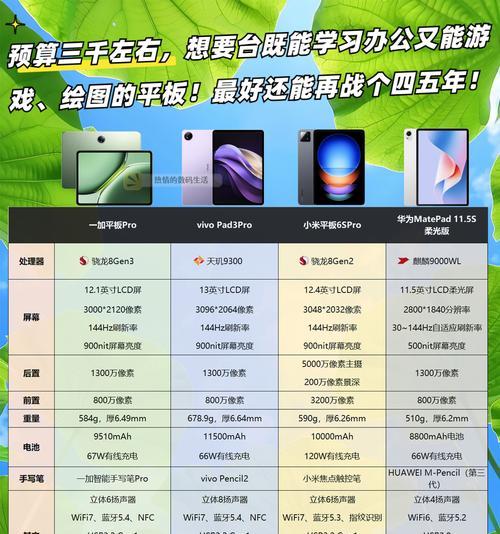
使用画图平板进行绘图操作
连接并设置好驱动后,您就可以开始使用画图平板进行绘图了。以下是使用平板绘图时可能需要注意的几点:
1.选择合适的笔刷:在绘图软件中,选择您需要的笔刷类型和属性。
2.调节压力感应:许多画图平板支持压力感应功能,您可以在软件设置中调节压力曲线,使画笔的粗细变化更符合您的习惯。
3.个性化设置:根据个人喜好,您可以在平板的设置中调整按键功能、触控板灵敏度等。
常见问题及解决办法
在使用过程中,您可能会遇到各种问题,以下是一些常见问题的解决方案:
平板不识别:检查连接线是否有损坏,或尝试重启电脑和画图平板。
驱动安装失败:确认下载的驱动版本与您的操作系统版本兼容,或尝试更新操作系统。
绘图延迟:检查绘图软件设置,降低绘图平滑度或关闭高级效果,提升响应速度。
结语
通过本文的指导,您应该可以顺利地将画图平板连接到电脑,并进行基本的绘图操作了。随着您对平板功能的深入了解和实践,相信您的数字绘画技巧会越来越熟练。如果您在操作过程中有任何疑问,欢迎咨询我们的在线客服或查阅更多相关资源。祝您在绘画旅程中创作愉快!
标签: #电脑









